Come cliccare con la tastiera
Il tuo mouse ha smesso di funzionare all'improvviso e non puoi scendere a comprarne uno nuovo prima di aver concluso un lavoro importante al PC? In una situazione del genere, troveresti comodo muovere il cursore del mouse con la tastiera? Se la tua risposta è affermativa, tira un bel sospiro di sollievo perché si può fare!
Sia su Windows che su Mac ci sono delle opzioni di accessibilità avanzate che, fra le altre cose, consentono di trasformare alcuni tasti della tastiera in un mouse e muovere la “freccetta” sullo schermo con essi. E poi, come cliccare con la tastiera? Te lo spiego subito, abbi un po' di pazienza.
Per imparare come cliccare con la tastiera su Windows, devi innanzitutto attivare il controllo del puntatore da tastiera nelle impostazioni del sistema operativo. Accedi quindi al Pannello di controllo (dal menu Start) e recati nella sezione Accessibilità > Modifica funzionamento della tastiera.
Nella finestra che si apre, metti il segno di spunta accanto alla voce Attiva controllo puntatore e clicca prima su Applica e poi su OK per salvare i cambiamenti. Se vuoi regolare la velocità di movimento del puntatore con la tastiera o altre impostazioni simili, clicca su Imposta controllo puntatore.
A questo punto, il controllo del mouse tramite tastiera è attivo. Per abilitarlo, non devi far altro che premere la combinazione di tasti ALT+SHIFT+BLOC NUM ed usare il tastierino numerico della tastiera del tuo PC (o i tasti che ne fanno le veci, se usi un notebook senza tastierino numerico) per comandare il cursore del mouse nelle varie direzioni.
Per fare click con la tastiera non devi far altro che premere il tasto 5 del tastierino numerico, mentre per simulare il doppio click devi premere 5 per due volte consecutive. Premendo il tasto Menu della tastiera (quello con l'icona del menu che si trova in basso), puoi invece fare click destro.
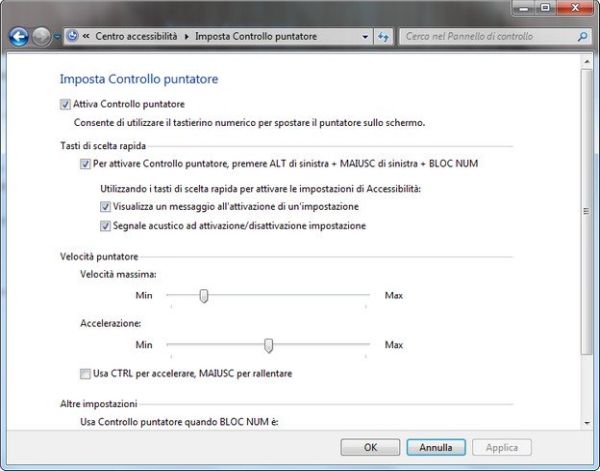
Anche su Mac il procedimento da seguire è molto semplice. Se vuoi cliccare con la tastiera su un computer Apple, devi recarti nella sezione Accesso universale delle Preferenze di sistema e mettere il segno di spunta accanto alla voce Premi il tasto opzione cinque volte per attivare o disattivare i Tasti mouse (nella scheda Mouse e trackpad).
A questo punto, premi il tasto Alt sulla tastiera del tuo Mac per cinque volte consecutive e comincia a comandare il mouse usando i tasti 7, 8, 9, U, I, O, J, K ed L. Per fare il click singolo devi usare il tasto I (come Imola) della tastiera, mentre per simulare il click destro devi premere I mente tieni premuto CTRL.
Sia su Windows che su OS X, quando si usa la tastiera per comandare il puntatore del mouse è possibile continuare ad usare il mouse e/o il trackpad. Per disattivare il controllo facilitato da tastiera, basta premere la stessa combinazione di tasti che si è usata per attivarlo.
